Isi kandungan
Adakah anda mencari pemulihan data dalam talian dari kad SD? Di sini, anda boleh memuat turun perisian pemulihan kad SD mikro EaseUS secara percuma dan pelajari cara menggunakannya untuk memulihkan gambar, video atau data lain yang telah dihapus atau kehilangan.
Adakah Pemulihan Data Kad SD Dalam Talian Kemungkinan
Secara jujur, tidak ada alat pemulihan data dalam talian yang sebenar. Pemulihan data kad SD dalam talian tidak mungkin dilakukan. Tetapi pemulihan data kad SD pasti berfungsi dengan baik. Kad SD mikro semakin popular seiring dengan peningkatan penggunaan peranti mudah alih dan kamera digital. Dan pada masa yang sama, masalah kehilangan data yang tidak dijangka pada kad SD disebabkan oleh sebab yang berlainan berlaku lebih kerap. Dalam kes ini, ia menjadi masalah yang merisaukan banyak pengguna.
Sekiranya anda tidak sengaja memadamkan fail atau kehilangan data pada kad anda setelah pemformatan yang salah atau kerosakan yang lain, bolehkah anda mengembalikannya dengan berkesan? Jangan risau! Kami boleh dengan pastinya memberitahu anda bahawa pemulihan data dari kad SD adalah mungkin. Seterusnya, kami akan menunjukkan kepada anda perisian pemulihan data kad SD yang boleh dipercayai dan memberitahu anda bagaimana memulihkan fail yang hilang atau dihapus dengan menggunakan programnya langkah demi langkah.
Untuk akses cepat ke pemulihan kad SD, tonton video ini:
Apakah Perisian Pemulihan Kad SD Terbaik
Untuk memulihkan fail data dari kad memori SD, EaseUS Data Recovery Wizard adalah cadangan saya. Ia adalah alat pemulihan data yang boleh dipercayai yang menyokong untuk memulihkan sebarang fail data dari kad Micro SD tanpa banyak usaha dan masa. Ia dapat memulihkan fail gambar dan video yang hilang, dihapus, rosak atau diformat dengan berkesan dari pelbagai kad memori. Jangan risau pasal kehilangan data kad SD, perisian pemulihan data EaseUS sentiasa dapat membantu anda. Mengapa EaseUS Data Recovery Wizard menonjol di antara program pemulihan data yang tidak terkira banyaknya? Pakar dari LifeWire telah membandingkan 20 alat pemulihan data yang popular, dan saya telah membandingkan lima daripadanya. Butirannya ada di atas meja.
| Perbandingan | EaseUS Data Recovery Wizard | Puran File | Disk Drill | Recuva | Glary Undelete |
|---|---|---|---|---|---|
| Batasan penggunaan | 2GB | Percuma untuk kegunaan rumah | 500MB | Percuma | Percuma |
| Kemaskini terakhir | 14 Nov 2019 | Jun 2016 | 23 Okt 2019 | 8 Jun 2016 | 10 Okt 2016 |
| Imbasan pantas | √ | √ | √ | √ | × |
| Imbasan dalam pilihan | √ | √ | √ | √ | × |
| Pratonton fail | √ | √ | √ | √ | × |
| Penapis fail / carian | √ | × | × | × | √ |
| Pemulihan partisi hilang | √ | × | × | × | √ |
| Sistem fail yang disokong | FAT12/16/32, exFAT, NTFS,ext2/3, HFS+, ReFS | FAT12/16/32, NTFS | FAT, exFAT, NTFS, HFS+, ext2/3/4 | NTFS, FAT, exFAT | FAT, NTFS, NTFS + EFS |
Bagaimana Saya Boleh Memulihkan Data Kad SD Saya
Mengikut jadual, EaseUS perisian pemulihan fail dapat memenuhi keperluan anda dengan terbaik. Ia mampu mencari dan memulihkan gambar, imej yang dihapus, diformat atau hilang. Antara muka gaya penyihirnya membolehkan anda menyelesaikan pemulihan dengan mudah dalam tiga langkah mudah. Sekarang, inilah masanya anda mengikuti panduan langkah ke langkah di bawah ini untuk memulakan pemulihan data anda. Di sini, semua jenama termasuk SanDisk, Kingston, PNY, Lexar, Transcend, PQI, dll disokong. Perisian ini sangat kecil dan kini boleh didapati dalam talian, jadi anda boleh memuat turunnya dalam beberapa minit. Selepas itu, anda boleh menjalankan fail boleh laksanakan yang dimuat turun dan mengikuti arahan untuk memasangkannya di komputer anda dengan mudah.
Bolehkah Kad SD yang rosak dipulihkan
Secara teori, ada kemungkinan. Selagi kad anda tidak rosak secara fizikal, anda boleh memulihkan data dari kad tersebut. Sekiranya kad SD anda rosak, anda boleh baiki kad SD yang rosak dan kemudian, pulihkan data darinya. Masukkan kad ke komputer anda atau ubah pembaca kad SD atau komputer lain untuk memeriksa sama ada kad SD itu muncul. Sekiranya tidak muncul, rujuk ke Kad SD tidak muncul untuk pertolongan lebih lanjut. Sekiranya muncul, anda mempunyai kad yang rosak, dan cuba kaedah berikut untuk menyelesaikan masalah ini tanpa kehilangan data.
1 - Tukar huruf pemacu kad SD
Langkah 1. Masukkan kad SD ke komputer anda, pergi ke Pengurusan Cakera.
Langkah 2. Klik kanan pada kad SD dan pilih "Tukar huruf pemacu dan lokasi direktori...".
Langkah 3. Tetapkan huruf pemacu baru untuk kad.
2 - Periksa dan perbaiki ralat sistem fail pada kad SD
Sekiranya anda tidak mempunyai pengetahuan teknikal dan ingin meminimumkan risiko data, menggunakan perisian pihak ketiga boleh menjadi pilihan yang lebih baik. Baris Perintah sesuai untuk profesional komputer kerana perintah yang salah boleh menyebabkan masalah yang teruk. Oleh itu, kami sangat mengesyorkan anda mencuba alternatif baris arahan automatik.
EaseUS CleanGenius adalah alat pembaikan komputer praktikal yang selamat dan ringan. ia adalah alternatif yang sempurna dari perintah CHKDSK. Gunakan alat satu klik ini untuk menyelesaikan masalah komputer anda.
Untuk memperbaiki ralat sistem fail atau ralat cakera:
Langkah 1: EaseUS CleanGenius Percuma dan pasangkannya.
Langkah 2: Buka perisian dan pilih pilihan "Fail menunjukkan".
Langkah 3: Pilih pemacu dan tunggu pembaikan. Setelah operasi selesai, klik butang "Lihat" untuk memeriksa pemacu.
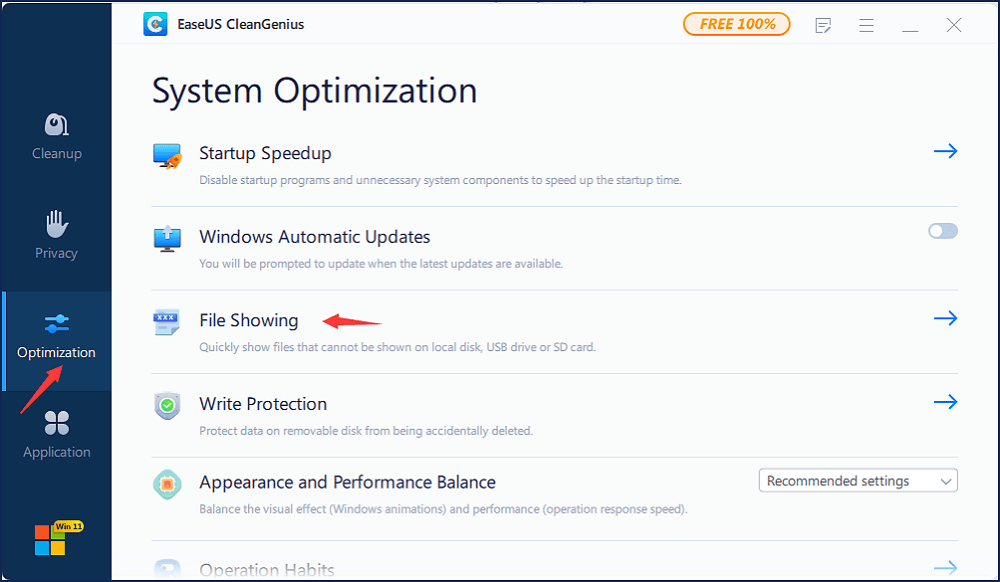
3 - Kemas kini driver kad SD
Langkah 1. Sambungkan kad SD yang rosak ke PC, klik kanan pada PC/Komputer Saya, pilih "Urus".
Langkah 2. Klik "Pengurus Peranti" dan kembangkan "Driver cakera".
Langkah 3. Klik kanan pada kad SD, pilih "Kemas kini driver".
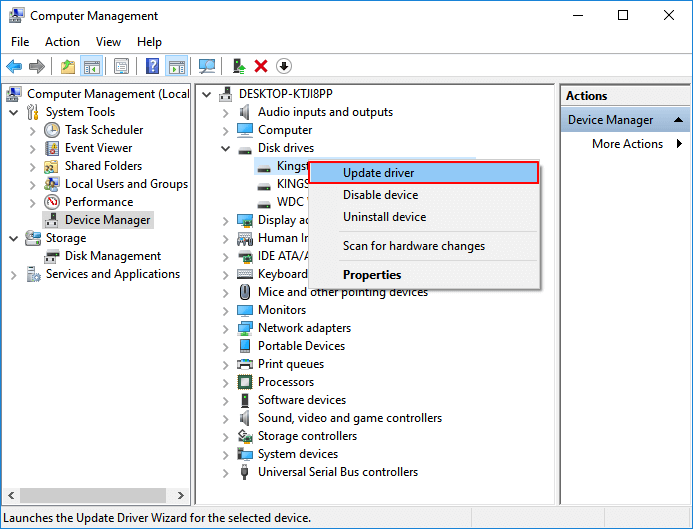
Kemudian, anda boleh mencuba memulihkan data dari kad SD anda yang rosak dengan bantuan perisian pemulihan data EaseUS. (Lompat ke Bahagian 1.)
Bagaimana untuk Mencegah Kehilangan Data Kad SD
Kehilangan data berlaku setiap hari dan di mana sahaja. Adalah perlu melindungi data anda terlebih dahulu. Berikut adalah beberapa petua berguna:
1. Sandarkan foto, fail, atau data lain. Simpannya ke pemacu keras luaran, pemacu awan, atau komputer anda. Sekiranya perlu, buat sandaran berjadual untuk membuat sandaran fail kad SD secara automatik.
2. Sentiasa simpan program anti-virus yang profesional dan boleh dipercayai di komputer anda. Ini akan membantu anda menyingkirkan hampir semua fail berbahaya yang mungkin membuat malapetaka pada data penting anda.
3. Apabila kuasa bateri peranti tidak mencukupi, jangan tulis data ke kad SD. (ambil gambar baru, rakam video) untuk mengelakkan kehilangan data.
4. Jangan keluarkan kad SD atau matikan sistem semasa operasi membaca/menulis sedang berjalan, jika tidak, ia boleh menyebabkan kerosakan pada kad.
5. Elakkan menggunakan atau meletakkan kad memori di persekitaran suhu tinggi dan kelembapan tinggi.
artikel berkaitan
-
Bagaimana untuk Memulihkan Data dari Kad Micro SD
![author icon]() Cedric/2021/10/25
Cedric/2021/10/25
-
Pemulihan Pemacu Pen: Bagaimana untuk Memulihkan Fail yang Dihapus dari Pemacu Pen
![author icon]() Brithny/2021/09/18
Brithny/2021/09/18
-
[2021 Tutorial] Bagaimana untuk Memulihkan Kad SD Berformat pada Windows & Mac
![author icon]() Cedric/2021/08/27
Cedric/2021/08/27
-
Langkah Pemulihan RAW USB : Pulihkan Data dari USB RAW
![author icon]() Brithny/2021/11/17
Brithny/2021/11/17